重新装W7系统教程
- 分类:win8 发布时间: 2017年04月12日 20:00:01
网友想重新装W7系统,因为电脑系统出现问题了,需要进行重装电脑win7系统,重装电脑win7系统之后电脑里面的垃圾和病毒会被彻底清理,从而速度上会有很大的提升,下面就让我给你介绍重新装W7系统教程。
首先,重装系统之前需要将电脑中的重要资料备份或转移,根据自己情况,把一些较重要的文件移动到别的盘(只要不是C盘就行)。
下载Onekey ghost(下载时要选择普通下载)和Win7系统镜像,下载地址在上面的工具/原料中。
注:下载后不要保存在C盘(桌面也是C盘内的一个文件夹,所以也不能保存在桌面)。
然后就开始重装系统啦
开始 重装系统win7(bios怎么设置)
1.第一步,下载Onekey ghost和Win7系统镜像,下载地址在上面的工具/原料中。
注:下载后不要保存在C盘(桌面也是C盘内的一个文件夹,所以也不能保存在桌面)。
2.下面开始重装系统win7了,首先是要打开Onekey ghost
3.接下来,在Onekey ghost选择还原分区,在GHO WIM ISO映像路径中选择刚才下载的Win7系统镜像Windows7.GHO,见下图
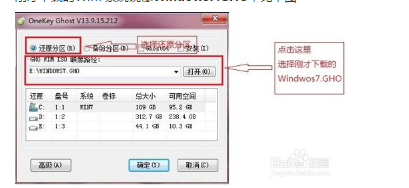
4.在下方选择还原到C盘(注意:是点击下面的C盘一下,点击之后会变成蓝色的),如下图
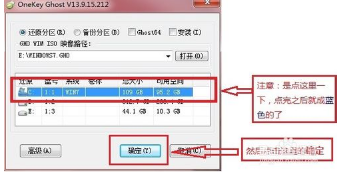
然后点击确定
5.点击确定后,会出现下图的提示框,询问是否重启,点击是
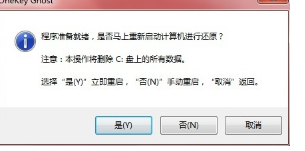
6.接下来系统就会重启,重启后就会出现下图那样的界面,什么都不需要做,耐心等待进度条走完即可。
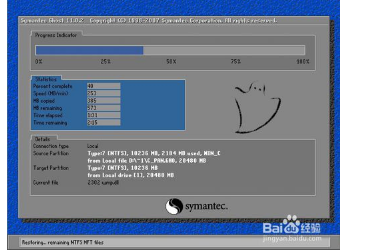
7.然后重装系统Win7就完成啦,接下来就会进入windows系统,系统会自动进行安装,同样什么都不需要做,等待进入桌面后,重装系统完毕。
以上就是小编给你们介绍的重新装W7系统教程,随着电脑在我国的普及率越来越高,人们对电脑的依赖也就越来越高,但是很多人却对电脑维修或维护一窍不通。比如电脑突然崩溃了,无法正常启动,必须通过重装电脑win7系统才能解决。
猜您喜欢
- 装机吧u盘装系统教程2016/11/09
- 电脑日志怎么看,详细教您电脑日志怎么..2017/11/11
- 纯净版win8系统安装教程2021/07/01
- 解答isz文件怎么打开2019/03/28
- 怎么恢复回收站删除的文件,详细教您电..2018/01/30
- 如何查看主板型号2016/11/20
相关推荐
- 笔记本电脑配置怎么看,详细教您如何查.. 2018-01-22
- pkg文件怎么打开,详细教您怎么打开pkg.. 2018-06-23
- 怎么为独立显卡设置高性能.. 2020-01-06
- win8激活工具一键激活,详细教您怎么激.. 2018-01-22
- win7原版系统32安装详细图解教程.. 2016-11-30
- 雷蛇电脑一键重装系统win8教程.. 2019-10-14



